Sammanfattning: I den här problembloggen kommer vi att diskutera hur man utför SQL Server-återställningsdatabas med återställning kontra inget återställningsalternativ. Användaren kan prova de manuella sätten att återställa databasen, men om du står inför ett problem kan du ta hjälp av SQL Backup-återställning för att återställa databasen från .bak-filerna i SQL Server-databasen.
När det gäller testning och det grundläggande jobbet för en DBA, som är en av de grundläggande och svaga aktivitetsövningarna, återställer den databasen från Disaster. Dessutom, när vi efter att ha sagt detta, försäkrar vi oss om den psykologiska tyngd som en DBA måste möta när hela skapelsen försvåras.
I den här nya bloggen kommer vi att berätta det bästa sättet att återställa en databas med valen RECOVERY och NORECOVERY. Återställningsvalet hjälper dig om du har en enda säkerhetskopia och du behöver återställa på ett legitimt sätt. Trots det, i händelse av att du har olika typer av säkerhetskopior (differentiella, transaktionella, och så vidare) kan du behöva använda alternativet NORECOVERY för att kombinera säkerhetskopiorna.
Viktig anmärkning: Om du har skadade säkerhetskopior kan du prova SysTools SQL Backup Recovery programvara för att återställa data från skadade SQL .bak-filer. Denna programvara stöder alla versioner av Windows OS och SQL Server 2019 och senare versioner.
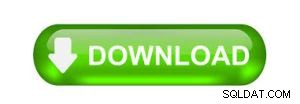
För att ta reda på hur man återställer kommer vi att göra säkerhetskopian:
Hur man säkerhetskopierar i SQL Server-databas
Öppna först SSMS och högerklicka på databasen och välj Uppgift>Säkerhetskopiera
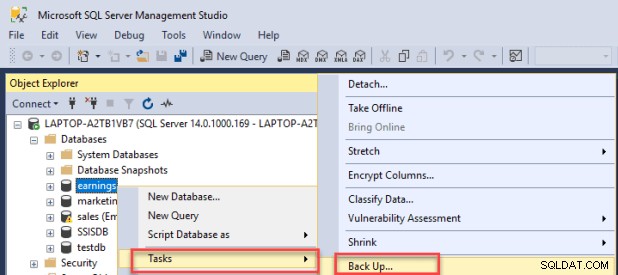
Det finns olika typer av säkerhetskopior, till exempel differentiella och transaktionella. När du tar en säkerhetskopia kan du ange var du behöver lagra säkerhetskopian av din databas.
Det är tänkbart att säkerhetskopiera med T-SQL. För att göra det kan du använda skriptalternativet.
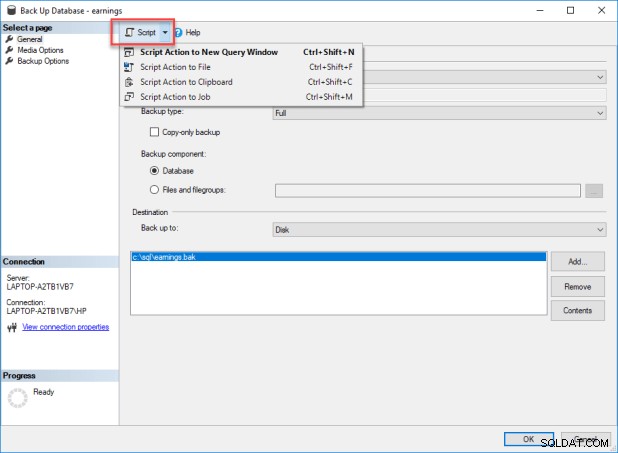
Denna T-SQL-kod hjälper till att automatisera uppgifter i stället för att konfigurera den manuellt.
BACKUP DATABAS [försäljning] TILL DISK =N'c:\sql\sales.bak' MED NOFORMAT, NOINIT, NAME =N'earnings-Full Database Backup', SKIP, NOREWIND, NOUNLOAD, STATISTIK =10
GO
Klicka på Kör knappen.
Koden lagrar säkerhetskopian i c:\sql-enheten och filnamnet är xyz.bak
SQL Server Återställ databas med återställning vs inga återställningsalternativ
När du återställer en databas har du möjlighet att återställa med återställning och utan återställning.
Återställning är standardvalet. Det här valet gör en rollback och en rörelse framåt. Vid den tidpunkt då du måste återställa en databas, men du behöver inte utföra fler återuppbyggnadsinsatser senare.
Med ÅTERSTÄLLNINGSALTERNATIV
Du kan återställa i SSMS genom att högerklicka på Databaser och välja alternativet Återställ databas.
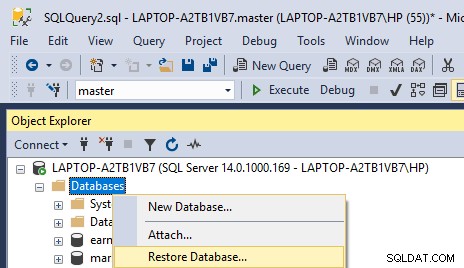
Välj den databas som du behöver återställa och säkerhetskopian tillgänglig
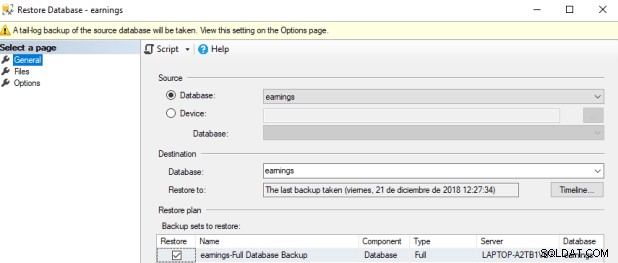
På alternativsidan kan du välja återställningsstatus. I den här situationen har vi bara en säkerhetskopia, så återställningstillståndet kommer att vara med ÅTERSTÄLL MED ÅTERSTÄLLNING
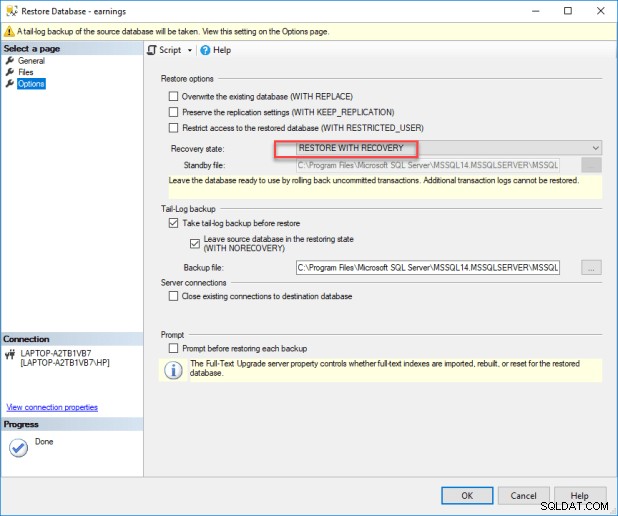
Med NORRECOVERY OPTION
När du måste återställa en samling säkerhetskopior av databasen är alternativet NORECOVERY användbart. Till exempel, om du måste återställa med en fullständig säkerhetskopia och efter en transaktionssäkerhetskopiering, kommer den fullständiga säkerhetskopian att återställas med NORECOVERY-skriptet och efteråt kommer säkerhetskopian att återställas med återställning.
Det medföljande valet talar om det bästa sättet att göra det:
ÅTERSTÄLL DATABAS [intäkter] FRÅN DISK =N’c:\sql\earnings.bak’ MED FIL =2, NORRECOVERY, NOUNLOAD, STATISTIK =5
ÅTERSTÄLL LOGG [intäkter] FRÅN DISK =N'C:\Program Files\Microsoft SQL Server\MSSQL14.MSSQLSERVER\MSSQL\Backup\earnings_LogBackup_2018-12-21_12-24-25.FIL' MED 1 , NOUNLOAD, STATISTIK =5, ÅTERSTÄLLNING
Ett annat alternativ för att återställa data
Hittills har vi diskuterat SQL Server Restore Database with Recovery vs No Recovery-metoder Om din SQL Server-databas är skadad har du olika alternativ för att återställa dina data unikt i motsats till att använda säkerhetskopian. Användaren kan ta hjälp av SysTools SQL Backup Recovery. Genom att använda denna programvara kan användaren enkelt förhandsgranska och återställa den korrupta .bak-filen i SQL Server-databasen. Dessutom tillåter det användaren att förhandsgranska och återställa raderade SQL Server-databaskomponenter. Denna avancerade applikation stöder SQL Microsoft SQL Server 2019 och lägre version.
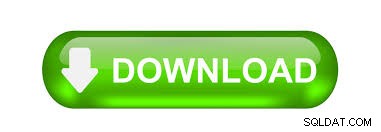
Slutsats
Läs även :Bästa SQL-återställningsprogramvara för 2020
I den här artikeln tänkte vi SQL Server Restore Database with Recovery vs No Recovery-metoder. Vi lärde oss dessutom ett valfritt verktyg för att återställa en skadad SQL Server-databas. Dessutom kom vi på hur man gör säkerhetskopior manuellt eller använder T-SQL-kod för att automatisera säkerhetskopieringen.
